Win8引导项如何设置正确? Win8引导项怎么设置正确?
发布时间:2017-07-04 14:42:12 浏览数:
今天给大家带来Win8引导项如何设置正确?,Win8引导项怎么设置正确?,让您轻松解决问题。
随着电脑系统的不断升级,如今win8系统用户已经占据了一大半的比例。不过,很多用户都疑问系统的引导项要怎么设置。对此,小编特地进行了实际操作,下面就将正确的设置教程分享给大家,希望对大家有所帮助。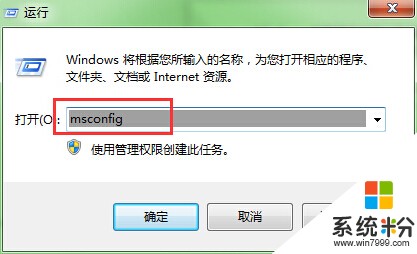 1、进入win8桌面,按windows键+r,打开运行界面后输入“msconfig”确定;
1、进入win8桌面,按windows键+r,打开运行界面后输入“msconfig”确定;
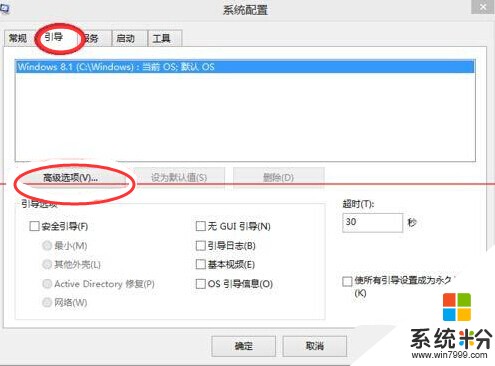 2、在弹出的【系统配置】界面中,选中【引导】标签页,接着点【高级选项】;
2、在弹出的【系统配置】界面中,选中【引导】标签页,接着点【高级选项】;
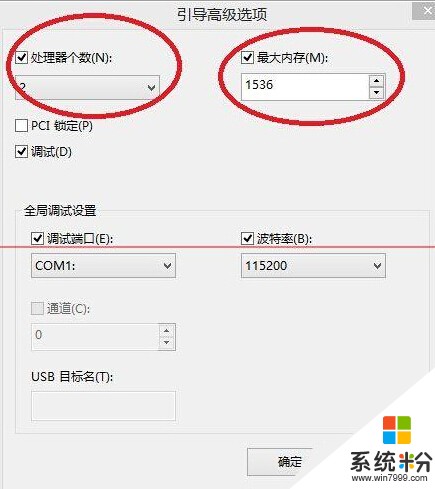 3、在引导高级选项中,我们勾选上“处理器个数”,在下拉框中选择最大的数目,同理,勾选“最大内存”,调整至最大值,点击【确定】后保存设置。
3、在引导高级选项中,我们勾选上“处理器个数”,在下拉框中选择最大的数目,同理,勾选“最大内存”,调整至最大值,点击【确定】后保存设置。
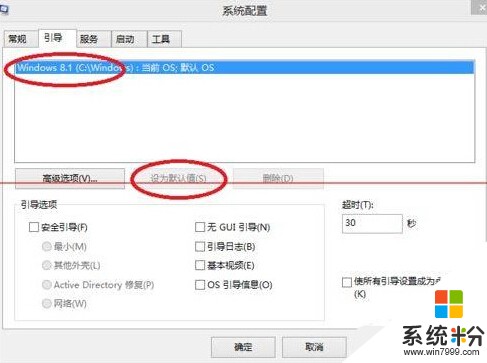 4、电脑中如果有多个系统,可在【系统配置】界面中,选择中一个操作系统,点【设为默认值】来设定优先启动顺序,而本次电脑系统教程中只有一个系统。
4、电脑中如果有多个系统,可在【系统配置】界面中,选择中一个操作系统,点【设为默认值】来设定优先启动顺序,而本次电脑系统教程中只有一个系统。
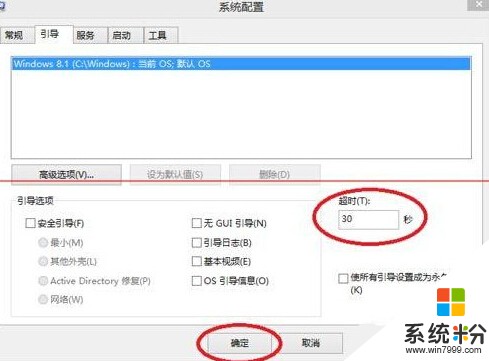 5、如果想减少电脑开机时系统选择界面的等待时间,可调芯超时值(默认为30s),点确定保存全部配置。
在顺利完成以上教程之后,我们还需要对电脑进行重启设置,这样才能让整个配置完全生效,不知道大家对整个系统教程是否完全掌握了呢?另外还需要提醒用户注意一点,32位系统最大只识别3.5g,所以如果想认全4g内存,需换64位系统。
5、如果想减少电脑开机时系统选择界面的等待时间,可调芯超时值(默认为30s),点确定保存全部配置。
在顺利完成以上教程之后,我们还需要对电脑进行重启设置,这样才能让整个配置完全生效,不知道大家对整个系统教程是否完全掌握了呢?另外还需要提醒用户注意一点,32位系统最大只识别3.5g,所以如果想认全4g内存,需换64位系统。
以上就是Win8引导项如何设置正确?,Win8引导项怎么设置正确?教程,希望本文中能帮您解决问题。